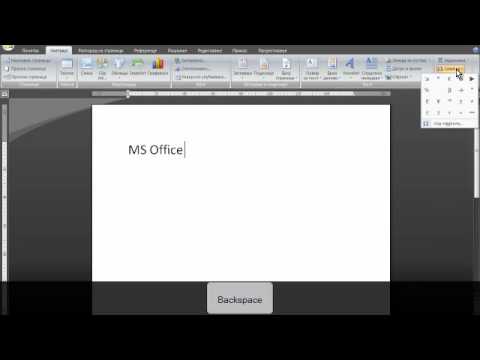
Sadržaj
- Osnovni fontovi
- Korak 1
- Korak 2
- 3. korak
- 4. korak
- Korak 5
- Krstionica za vjenčanja
- Korak 1
- Korak 2
- 3. korak
- 4. korak
- Korak 5

Smajlić, temeljni element interneta, prvi se put pojavio 1982. godine i danas se koristi na računalima. Power Point i Visio automatski pretvaraju ":)" u emotikon smajlića prilikom tipkanja, ali Word 2010 nema ovu značajku automatskog dovršavanja. Da biste umetnuli emotikon u Word, potrebno je to učiniti ručno. Program ih može prikazati pomoću ispravnih naredbi na tipkovnici.
Osnovni fontovi
Korak 1
Kliknite mjesto dokumenta u koje želite umetnuti smajlić.
Korak 2
Na računalu aktivirajte opciju "NumLock".
3. korak
Pritisnite i držite tipku "Alt".
4. korak
Pritisnite tipku "1" na tipkovnici.
Korak 5
Otpustite obje tipke. U Word dokumentu trebao bi se pojaviti smajlić. U suprotnom, vaše računalo ne podržava ovaj posebni znak za osnovne fontove Times New Roman ili Arial, a morat ćete upotrijebiti poseban font.
Krstionica za vjenčanja
Korak 1
Kliknite mjesto u dokumentu Word na koje želite umetnuti smajlić.
Korak 2
Kliknite padajući okvir "Izvor" na kartici "Početna".
3. korak
S popisa izvora odaberite "Wingdings". Wingdings je već unaprijed instaliran na većini računala i nudi lik smajlića.
4. korak
Pritisnite i držite tipku "Shift".
Korak 5
Pritisnite tipku "J" na tipkovnici. U dokument će se umetnuti smajlić.


